Hoe kunt u een negatieve vlookup toepassen om de waarde links van het sleutelveld in Excel terug te geven?
Normaal gesproken kan de Vlookup-functie u helpen om de waarde in de rechter kolommen terug te geven. Als uw geëxtraheerde gegevens zich in de linker kolom bevinden, kunt u overwegen een negatief kolomnummer in de formule in te voeren: =Vlookup(F2,D2:D13,-3,0), maar dit zal een foutmelding opleveren zoals in de volgende schermafbeelding te zien is. Hoe kunt u een negatieve vlookup-functie toepassen om een overeenkomstige waarde in Excel terug te geven?
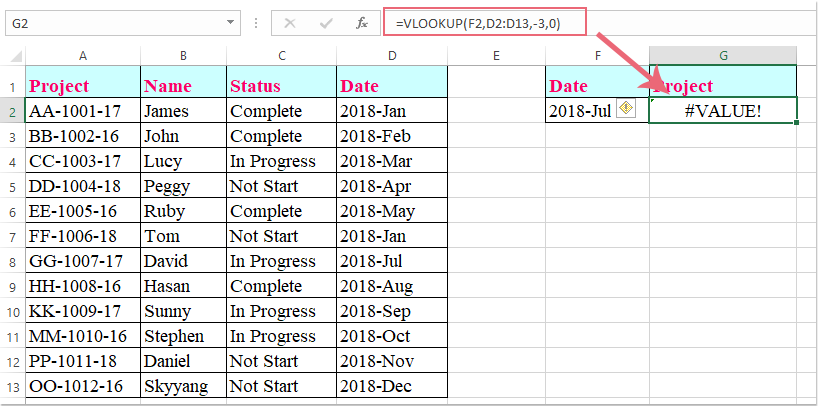
Pas negatieve vlookup toe om de waarde in de linkerkolom terug te geven met een door de gebruiker gedefinieerde functie
De volgende door de gebruiker gedefinieerde functie kan u helpen om de negatieve vlookup in een Excel-werkblad toe te passen, doe het volgende:
1. Houd de toetsen ALT + F11 ingedrukt om het venster Microsoft Visual Basic for Applications te openen.
2. Klik op Invoegen > Module en plak de volgende code in het modulevenster.
VBA-code: Pas negatieve vlookup toe om de waarde in de linkerkolom terug te geven:
Function VLOOKUPNEG(lookup_value, table_array As Range, col_index_num As Integer, CloseMatch As Boolean)
Dim RowNr As Long
RowNr = Application.WorksheetFunction.Match(lookup_value, table_array.Resize(, 1), CloseMatch)
VLOOKUPNEG = table_array(RowNr, 1).Offset(0, col_index_num)
End Function
3. Sla daarna het codevenster op en sluit het, ga terug naar het werkblad en voer deze formule in: =VLOOKUPNEG(F2,D2:D13,-3,0) in een cel waar u het resultaat wilt krijgen, en druk vervolgens op de Enter-toets. De overeenkomstige waarde in de linkerkolom is succesvol geëxtraheerd, zie onderstaande schermafbeelding:

Opmerking: In de bovenstaande formule is F2 de cel die het criterium bevat dat u wilt opzoeken, D2:D13 is het kolombereik waarin gezocht moet worden, -3 is het kolomindexnummer waarvan u de overeenkomstige waarde wilt teruggeven.
Ontgrendel Zoeken Naar Links in Excel met de Geavanceerde VLOOKUP-functie van Kutools
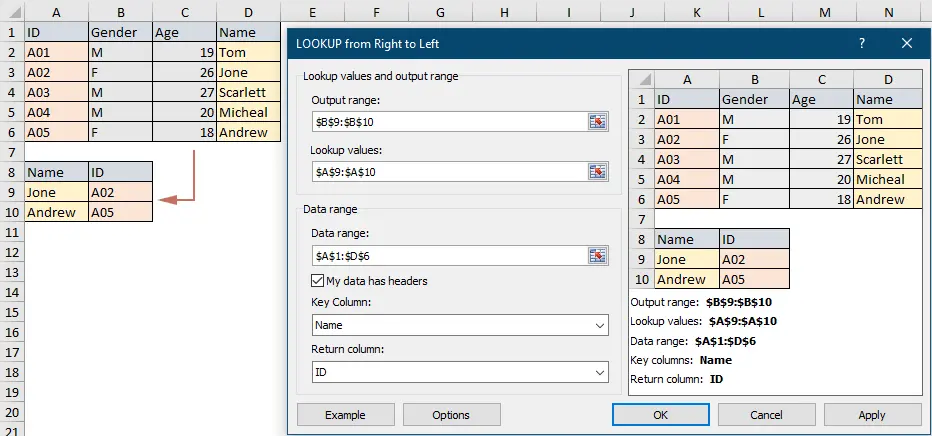
Beste productiviteitstools voor Office
Verbeter je Excel-vaardigheden met Kutools voor Excel en ervaar ongeëvenaarde efficiëntie. Kutools voor Excel biedt meer dan300 geavanceerde functies om je productiviteit te verhogen en tijd te besparen. Klik hier om de functie te kiezen die je het meest nodig hebt...
Office Tab brengt een tabbladinterface naar Office en maakt je werk veel eenvoudiger
- Activeer tabbladbewerking en -lezen in Word, Excel, PowerPoint, Publisher, Access, Visio en Project.
- Open en maak meerdere documenten in nieuwe tabbladen van hetzelfde venster, in plaats van in nieuwe vensters.
- Verhoog je productiviteit met50% en bespaar dagelijks honderden muisklikken!
Alle Kutools-invoegtoepassingen. Eén installatieprogramma
Kutools for Office-suite bundelt invoegtoepassingen voor Excel, Word, Outlook & PowerPoint plus Office Tab Pro, ideaal voor teams die werken met Office-toepassingen.
- Alles-in-één suite — invoegtoepassingen voor Excel, Word, Outlook & PowerPoint + Office Tab Pro
- Eén installatieprogramma, één licentie — in enkele minuten geïnstalleerd (MSI-ready)
- Werkt beter samen — gestroomlijnde productiviteit over meerdere Office-toepassingen
- 30 dagen volledige proef — geen registratie, geen creditcard nodig
- Beste prijs — bespaar ten opzichte van losse aanschaf van invoegtoepassingen